PowerPoint में ड्रॉप-डाउन मेनू कैसे डालें
पावरपॉइंट(PowerPoint) एक ऐसा प्रोग्राम है जो व्यावसायिक पेशेवरों द्वारा व्याख्यान, बिक्री, प्रशिक्षण, और बहुत कुछ का समर्थन करने के लिए उपयोग की जाने वाली प्रस्तुतियों में हमारी सहायता करता है। पावरपॉइंट(PowerPoint) उपयोगकर्ताओं को अपने दर्शकों को अपनी बात का तेजी से और स्पष्ट रूप से वर्णन करने में मदद करता है। इसके अलावा, आप अपनी PowerPoint स्लाइड में बनाए गए प्रपत्रों पर उपयोग करने के लिए ड्रॉप-डाउन मेनू का उपयोग कर सकते हैं।
PowerPoint में ड्रॉप-डाउन मेनू कैसे डालें
PowerPoint में ड्रॉप-डाउन मेनू सम्मिलित करने के लिए , नीचे दिए गए चरणों का पालन करें:
- पावरपॉइंट लॉन्च करें
- एक खाली लेआउट चुनें
- डेवलपर टैब सक्षम करें
- डेवलपर टैब पर क्लिक करें
- नियंत्रण(Controls) क्षेत्र में कॉम्बोबॉक्स(ComboBox) पर क्लिक करें
- (Right-click)नियंत्रणों पर (Controls)राइट-क्लिक करें और कोड देखें(View Code) चुनें ।
- GoFocus विकल्प चुनें
- कोड दर्ज करें
- स्लाइड शो टैब पर जाएं
- शुरुआत से बटन पर क्लिक करें
- स्लाइड शो में ड्रॉप-डाउन मेनू का परीक्षण करें
पावरपॉइंट(PowerPoint) लॉन्च करें ।
PowerPoint स्लाइड को रिक्त(Blank) लेआउट में बदलें।

कॉम्बोबॉक्स(ComboBox) को स्लाइड में जोड़ने के लिए, हमें डेवलपर टैब(Developer) जोड़ना होगा।
dd को डेवलपर(Developer) टैब जोड़ने के लिए, दाईं ओर मानक(Standard) टूलबार के अंत पर क्लिक करें और रिबन को अनुकूलित(customize Ribbon) करें चुनें ।

एक PowerPoint विकल्प(PowerPoint Options) संवाद बॉक्स दिखाई देगा।
मुख्य टैब(Main Tabs) श्रेणी के अंतर्गत संवाद बॉक्स के अंदर , डेवलपर(Developer) टैब के लिए चेकबॉक्स चेक करें ।
फिर ओके(OK) पर क्लिक करें ।

आपको मेन्यू बार पर डेवलपर(Developer ) टैब दिखाई देगा।
डेवलपर(Developer) टैब पर क्लिक करें, नियंत्रण समूह में कॉम्बोबॉक्स पर क्लिक करें।(ComboBox)
कॉम्बोबॉक्स(ComboBox) को स्लाइड में ड्रा करें ।
एक संदेश बॉक्स पॉप अप होगा; ActiveX सक्षम करें पर क्लिक करें ।
अब हम मेनू विकल्प जोड़ने के लिए कोड जोड़ेंगे।

(Right-click)कॉम्बो(Combo) बॉक्स पर राइट-क्लिक करें और कोड देखें(View Code) चुनें ।

अनुप्रयोगों के लिए एक Microsoft Visual Basic(Microsoft Visual Basic for Applications) विंडो खुलेगी।
दाईं ओर ड्रॉप-डाउन मेनू पर क्लिक करें और GoFocus चुनें ।
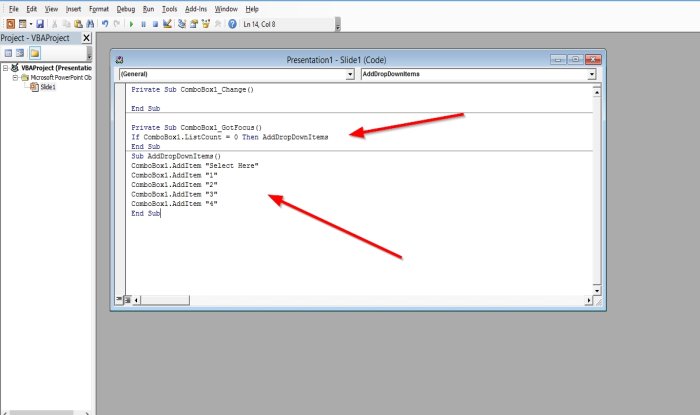
अब नीचे विजुअल बेसिक कोड(Basic Code) जोड़ें ।
If ComboBox1.ListCount = 0 Then AddDropDownItems.
एंटर दबाएं और इस कोड को नीचे जोड़ें।(Press enter and add this code below.)
उप AddDropDownItems ()(Sub AddDropDownItems())
ComboBox1.AddItem "1"
ComboBox1.AddItem “2”
ComboBox1.AddItem "3"
ComboBox1.AddItem "4"
ComboBox1.ListRows = 4
अंत उप(End Sub)
आप चाहें तो स्लाइड में बैकग्राउंड जोड़ सकते हैं।
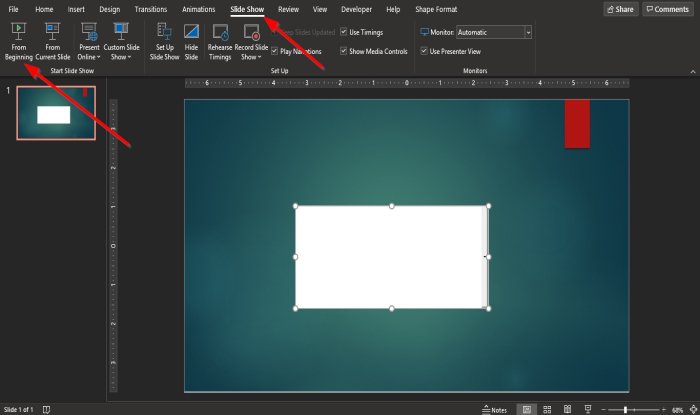
मेनू बार पर स्लाइड शो(Slide Show) टैब पर क्लिक करें और शुरुआत से(From beginning) बटन पर क्लिक करें।

जब स्लाइड शो विंडो पॉप अप होती है, तो विकल्प प्रदर्शित करने के लिए तीर पर क्लिक करें।
हमें उम्मीद है कि यह ट्यूटोरियल आपको पावरपॉइंट(PowerPoint) में ड्रॉप-डाउन मेनू डालने का तरीका समझने में मदद करेगा ।
आगे पढ़ें : (Read next)वेब के लिए पावरपॉइंट में ऑटो फिक्स फीचर(Auto Fix feature in PowerPoint for the Web) का उपयोग कैसे करें ।
Related posts
PowerPoint में किसी चित्र को धुंधला कैसे करें
Excel, Word या PowerPoint पिछली बार प्रारंभ नहीं हो सका
एक पावरपॉइंट प्रेजेंटेशन को दूसरे से कैसे लिंक करें
PowerPoint प्रतिसाद नहीं दे रहा है, क्रैश होता रहता है, फ़्रीज़ हो जाता है या हैंग हो जाता है
तत्वों, सामग्री या वस्तुओं को PowerPoint स्लाइड से कैसे लिंक करें
PowerPoint में स्लाइड का आकार और अभिविन्यास कैसे बदलें
PowerPoint में फोटो एलबम कैसे बनाएं
मैं PowerPoint में ऑडियो आइकन कैसे छिपाऊं
PowerPoint में वेन आरेख कैसे बनाएं
PowerPoint में डिज़ाइन प्रीसेट या थीम कैसे बनाएं?
PowerPoint में एनिमेटेड पिक्चर फ्रेम कैसे बनाएं
PowerPoint में एक संगठन चार्ट कैसे बनाएं
PowerPoint के साथ किसी चित्र के भाग को धुंधला कैसे करें
PowerPoint स्लाइड से एनिमेटेड GIF कैसे बनाएं - PPT to GIF
PowerPoint प्रस्तुति में सभी चित्रों को कैसे संपीड़ित करें
PowerPoint में किसी चित्र को टुकड़ों में कैसे विभाजित करें
पावरपॉइंट में टाइमलाइन कैसे बनाएं
PowerPoint को कैसे ठीक करें फ़ाइल त्रुटि को सहेज नहीं सकता
विंडोज 11/10 पर पावरपॉइंट फाइल को कैसे कंप्रेस करें
PowerPoint में माउसओवर टेक्स्ट इफेक्ट कैसे बनाएं
